Ventana principal
La ventana principal (ver ilustración) es la sección de la IGU donde se presenta el diseño SPS, la vista Authentic, las hojas de estilos XSLT y la vista previa de los documentos de salida.
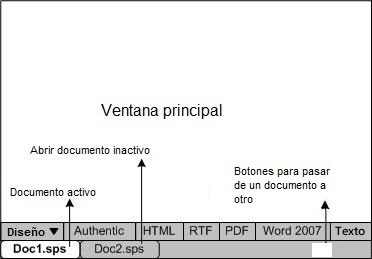
Documentos SPS en la ventana principal
•En StyleVision puede abrir varios documentos SPS a la vez, pero solamente puede haber un documento activo. El nombre de los documentos que están abiertos aparecen en unas pestañas situadas en la parte inferior de la ventana principal. La pestaña resaltada es la del documento activo.
•Para pasar del documento activo a otro documento, haga clic en su pestaña. También puede usar las opciones del menú Ventanas.
•Si abre una gran cantidad de documentos y no todos ellos están visibles en la barra de pestañas, haga clic en los botones de desplazamiento (a la derecha de la barra de pestañas) para ver las demás pestañas que faltan en la vista.
•Para cerrar el documento activo, haga clic en el botón Cerrar documento de la barra de menús (en la esquina superior derecha de la ventana de la aplicación) o seleccione Archivo | Cerrar.
Vistas de los documentos
En StyleVision puede ver los documentos en varias vistas diferentes y solamente puede haber una vista activa:
•Vista Diseño: se trata de la vista donde se diseña el SPS y se editan las funciones JavaScript que se utilizarán en el SPS. Para pasar de la vista de diseño al editor JavaScript haga clic en la punta de flecha de la pestaña Diseño y seleccione Diseño o JavaScript según corresponda.
•Vista Authentic (pestaña Formulario electrónico de Authentic): permite ver inmediatamente la vista Authentic de un documento XML (el archivo XML de trabajo). El SPS se aplica dinámicamente al archivo XML de trabajo, lo cual permite probarlo en la vista Authentic.
•Vistas de resultados: (pestañas HTML, RTF, texto, PDF y Word 2007+). Estas pestañas ofrecen una vista previa del formato de salida correspondiente y de la hoja de estilos XSLT utilizada para generar el documento de salida. Puede cambiar entre la vista previa del documento de salida y de la hoja de estilos XSLT haciendo clic en la punta de flecha de la pestaña y seleccionando la opción pertinente.
Todas estas vistas se corresponden con una pestaña de la vista principal (en la barra de vistas). Para seleccionar una vista, haga clic en la pestaña correspondiente. La pestaña de la vista seleccionada aparece resaltada.